Cara memperbaiki layar hitam pada iPhone [langkah demi langkah]
Diterbitkan: 2022-11-23Layar hitam pada perangkat adalah salah satu kegagalan umum yang dihadapi sebagian besar perangkat elektronik. Tidak terkecuali iPhone, meski diakui sebagai smartphone yang sangat tahan lama.
Mari kita lihat apakah masalah paling umum yang dilaporkan oleh sebagian besar pengguna iPhone sama dengan yang Anda alami.
- Kasus 1: “Setelah saya menjatuhkan iPhone 12 saya ke tanah, itu menjadi gelap, tetapi telepon hidup karena akan berdering ketika seseorang menelepon. Bagaimana cara mengatasi layar hitam kematian iPhone?”
- Kasus 2: “Saya memiliki iPhone 13 baru yang tidak pernah masuk air atau jatuh ke tanah, setelah memperbarui sistem, iPhone ini pingsan.”
- Kasus 3: “Layar iphone saya hitam tetapi telepon hidup, saya mencoba untuk memaksa reboot tetapi layar masih tidak menunjukkan apa-apa.”
Ini adalah kasus layar hitam perangkat iPhone yang umum. Untungnya, kami telah menyusun beberapa cara bagi Anda untuk memperbaiki hampir semua kesalahan "layar hitam kematian" di iPhone Anda.
Anda tidak perlu repot tentang iPhone yang menderita masalah layar hitam kematian.
Pada artikel ini, saya akan menjelaskan kepada Anda mengapa layar hitam iPhone, cara memperbaiki layar hitam iPhone, dan cara mencegah layar hitam iPhone.
Layar Hitam di iPhone

Mengapa layar iPhone Anda berwarna hitam
“Mengapa layar iphone saya berwarna hitam?” Sebelum mencoba memperbaiki kegagalan layar hitam iPhone, pahami bagaimana layar hitam kematian terjadi sehingga Anda dapat memperbaiki layar hitam iPhone dengan metode eliminasi.
Secara umum, ada tiga penyebab matinya layar hitam iPhone.

- Kerusakan perangkat keras : Kemungkinan penyebab masalah kematian layar hitam perangkat iPhone adalah kegagalan atau kerusakan perangkat keras, yang dapat disebabkan oleh perangkat yang terjatuh atau kemasukan air secara tidak sengaja; kejadian tak terduga tersebut dapat dengan mudah menggeser atau merusak tampilan iPhone, sehingga menyebabkan layar iPhone menjadi hitam.
- Masalah perangkat lunak: Layar hitam kematian iPhone dapat disebabkan oleh masalah perangkat lunak; misalnya aplikasi perangkat lunak di iPhone lag atau berjalan buruk, perangkat lunak yang diunduh di iPhone saling bertentangan, dan alasan lain yang dapat dengan mudah membuat layar iPhone Anda menjadi hitam. Selain itu, jika Anda baru saja memperbarui sistem Anda tetapi tidak menyelesaikannya, sistem iOS mungkin rusak, yang juga dapat menyebabkan layar hitam kematian pada iPhone Anda.
- Masalah baterai: Jika iPhone Anda adalah perangkat lama, layar hitam kemungkinan besar disebabkan oleh baterai iPhone yang habis atau rusak; harap isi daya perangkat terlebih dahulu untuk melihat apakah Anda dapat memulihkan pengoperasian iPhone.

Jika iPhone Anda mengalami layar hitam karena kerusakan perangkat keras, jangan coba-coba memperbaikinya sendiri, teknisi profesional di bengkel resmi Apple akan lebih baik dalam menangani masalah daripada Anda.
Sekarang, mari kita pelajari cara mengatasi layar hitam kematian iPhone yang disebabkan oleh masalah perangkat lunak.
Cara memperbaiki layar hitam iPhone
Metode 1: paksa restart iPhone untuk memperbaiki layar hitam iPhone
Jika iPhone Anda memiliki layar hitam dan Anda tidak dapat mematikan dan menghidupkannya lagi, memulai ulang paksa perangkat Anda adalah cara tercepat dan termudah untuk memperbaiki masalah tersebut.
Memaksa memulai ulang iPhone akan menutup perangkat lunak yang Anda jalankan yang mungkin menyebabkan layar hitam iPhone Anda dan membuatnya berjalan dengan benar setelah dimulai ulang.
Bagaimana cara memaksa me-restart iPhone Anda?
- iPhone 6s dan versi sebelumnya: Tekan dan tahan tombol sleep/wake + home secara bersamaan dan lepaskan kedua tombol secara bersamaan saat logo Apple muncul.
- iPhone 7/7 Plus: Tekan dan tahan tombol on/off + tombol volume bawah secara bersamaan hingga muncul logo Apple sebelum dilepas.
- iPhone 8 dan lebih baru: Tekan dan lepaskan tombol volume naik dengan cepat, lalu tekan dan lepaskan tombol volume turun dengan cepat, dan terakhir tekan dan tahan tombol daya samping, lepaskan tombol samping saat logo Apple muncul.
Metode 2: gunakan iSunshare iOS Repair Genius untuk memperbaiki layar hitam iPhone
Dengan penelitian bertahun-tahun, iSunshare telah mengembangkan alat perbaikan iOS profesional: iSunshare iOS Repair Genius, alat yang dapat sepenuhnya memperbaiki berbagai masalah sistem iOS seperti macet di logo Apple atau mode pemulihan, layar hitam, layar putih, dll.
Mari saya tunjukkan cara kerjanya.
- Langkah 1 : Instal perangkat lunak . Unduh dan instal iSunshare iOS Repair Genius dan iTunes di komputer Anda.
Setelah Anda mengklik Jalankan program, Anda akan melihat dua opsi di antarmuka utama iSunshare iOS Repair Genius: Mode Standar dan Mode Lanjutan . " Mode Standar " mendukung Anda untuk memperbaiki masalah sistem umum iPhone dengan cepat tanpa kehilangan data; itu harus menjadi pilihan pertama Anda.
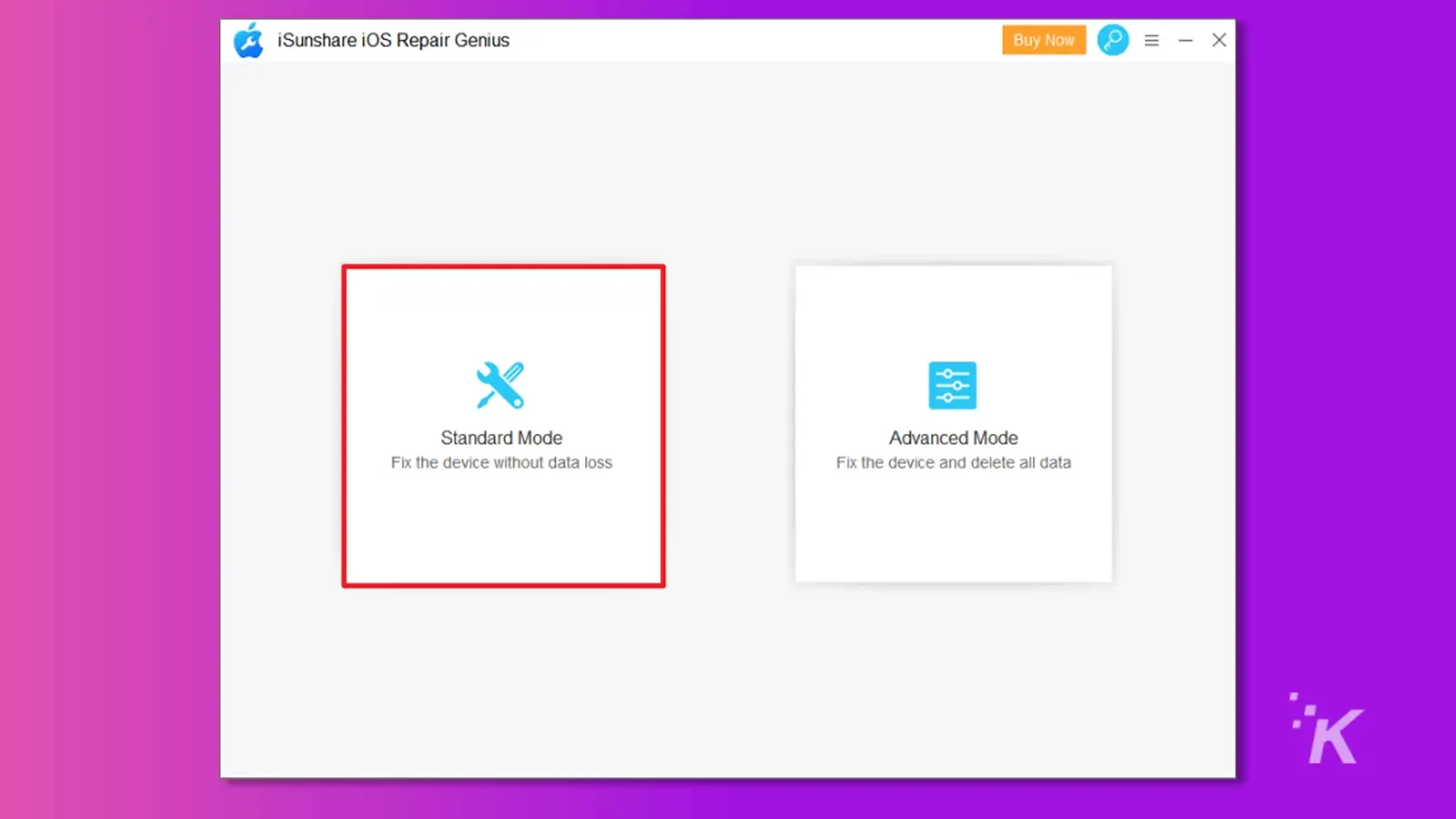
- Langkah 2: Deteksi perangkat Anda. Pastikan iPhone Anda terhubung ke PC Anda melalui kabel USB, dan klik "Berikutnya"; perangkat lunak akan segera mendeteksi iPhone Anda. Jika perangkat Anda tidak dapat dideteksi, Anda perlu mengalihkan perangkat Anda ke DFU atau mode pemulihan.
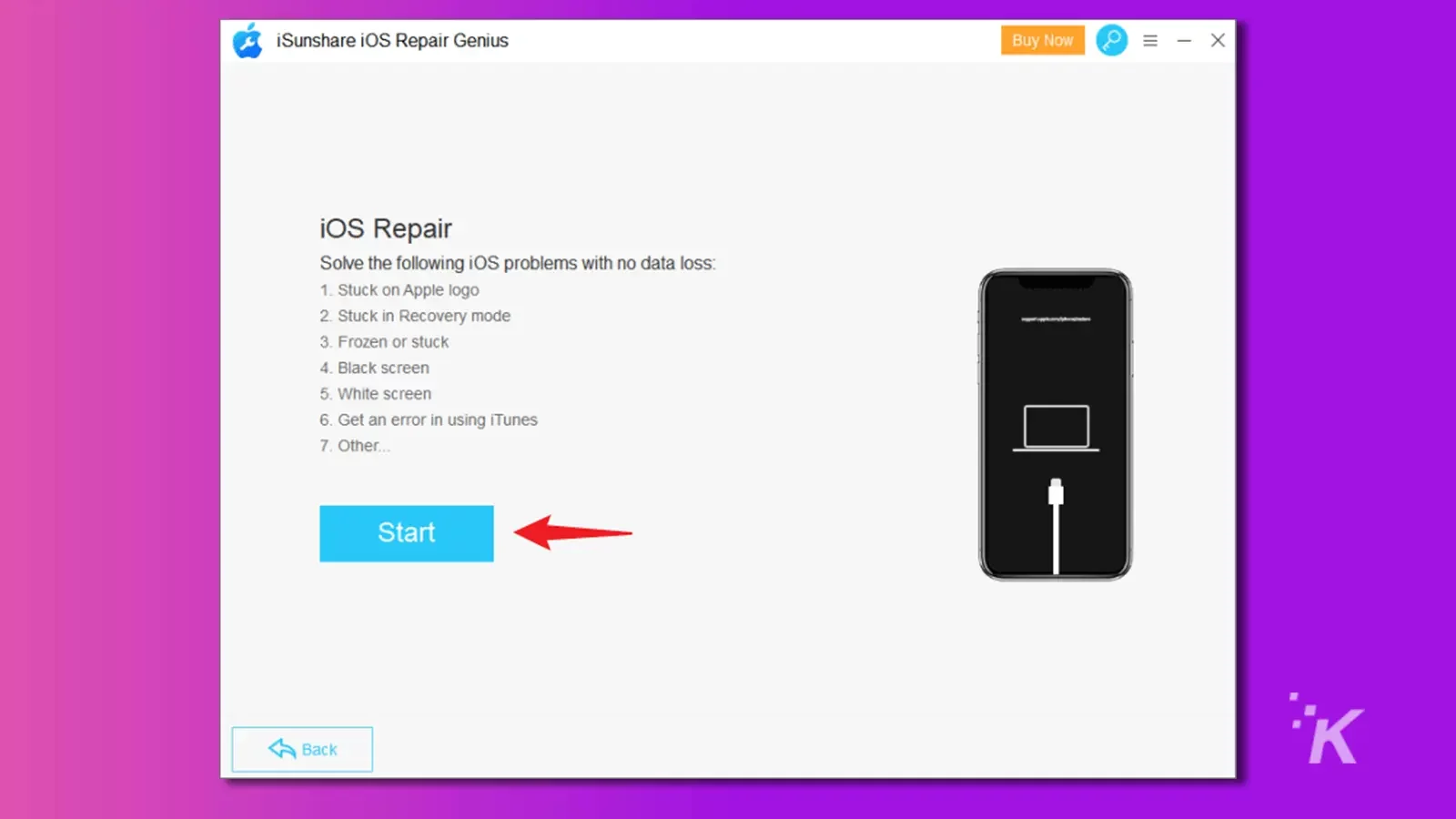
- Langkah 3: Unduh firmware. iSunshare iOS Repair Genius akan menampilkan paket firmware terbaru yang tersedia di halaman ini, klik “ Pilih ” untuk memilih lokasi penyimpanan paket firmware, lalu klik “ Unduh ” untuk mengunduh paket firmware.
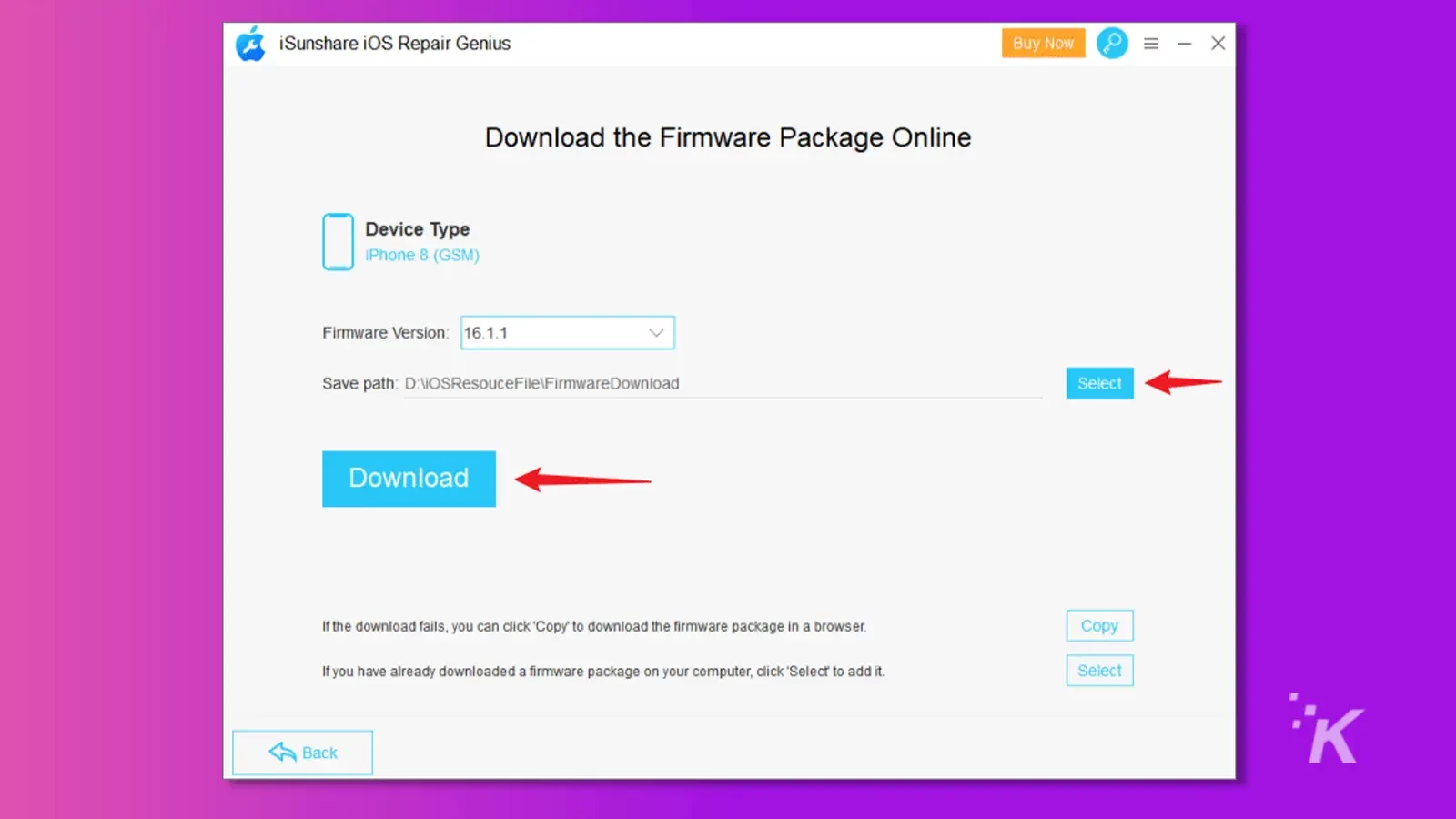
- Langkah 4: Perbaiki layar hitam iPhone. Setelah paket firmware diunduh, klik tombol "Perbaikan", dan perangkat lunak akan memperbaiki iPhone Anda.
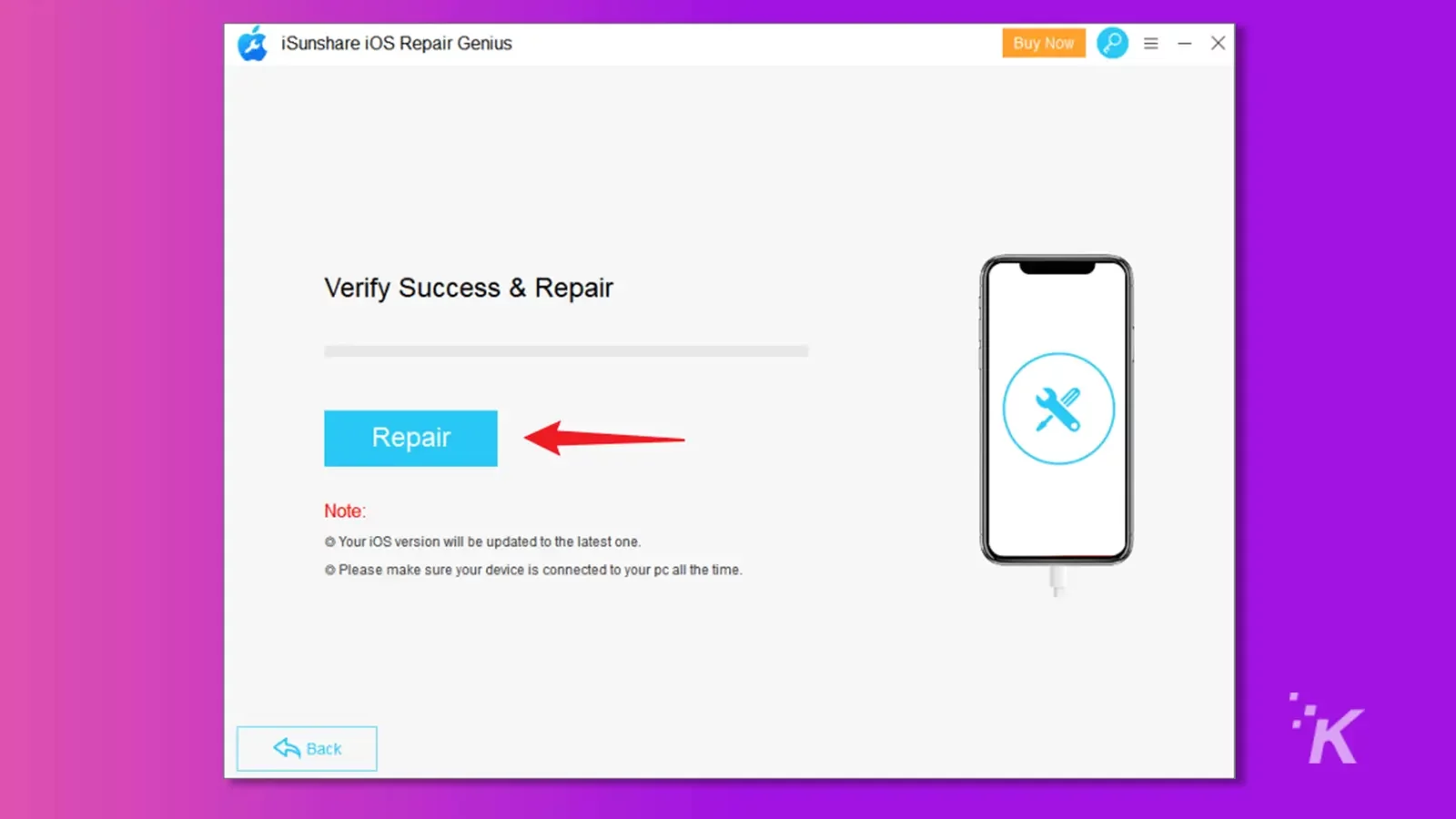
Proses perbaikan akan mengeluarkan iPhone Anda dari mode pemulihan, memperbaiki masalah lain (jika ada), dan memperbarui iPhone Anda ke versi iOS terbaru.

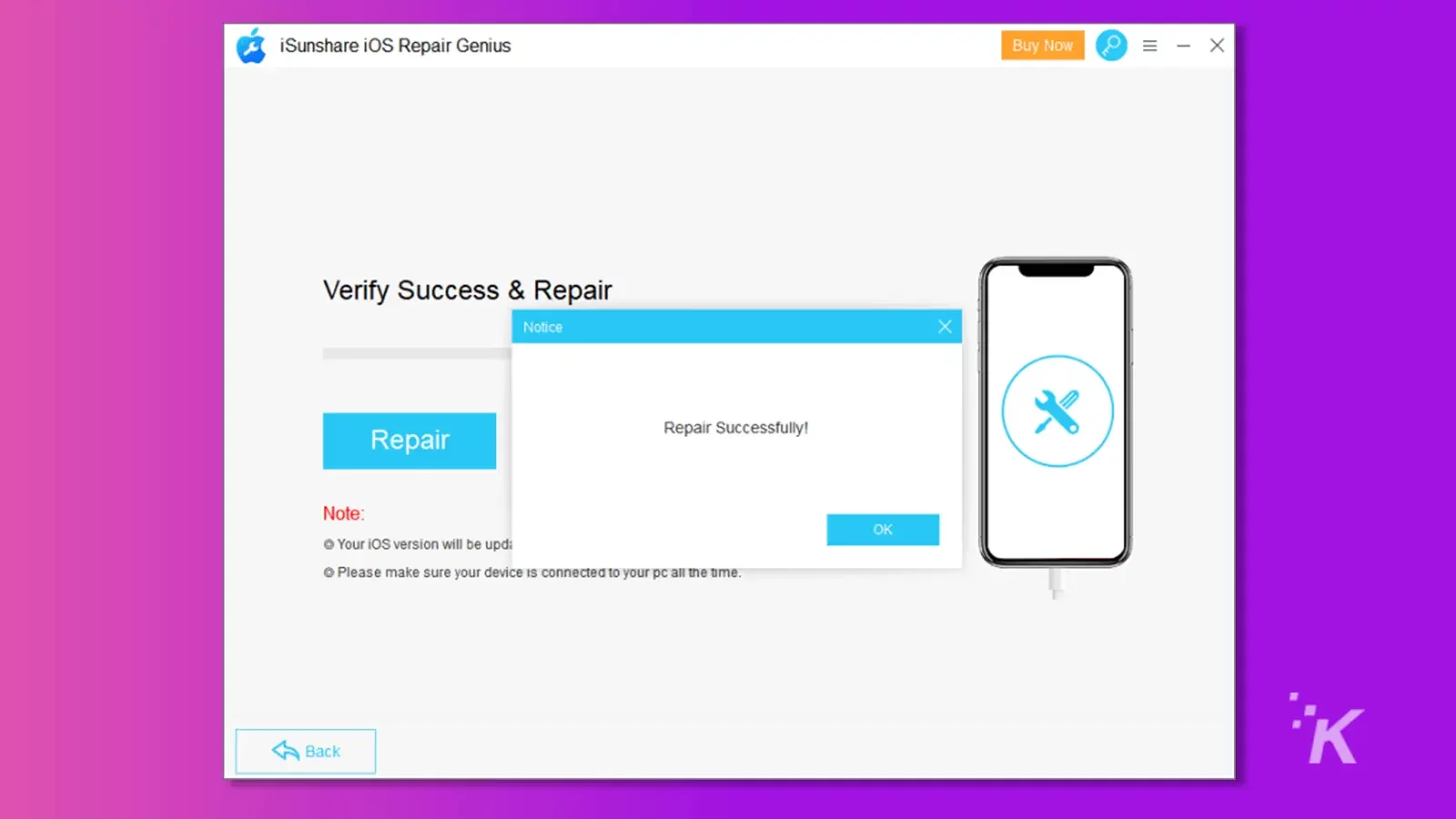
Jika " Mode Standar " tidak memperbaiki layar hitam iPhone Anda, pilih " Mode Lanjutan " dan ikuti petunjuk langkah demi langkah perangkat lunak untuk memperbaikinya.
Metode 3: gunakan Mode Pemulihan iPhone untuk memperbaiki layar hitam iPhone
Jika restart paksa tidak berhasil, Anda dapat mencoba fitur mode pemulihan iPhone untuk memperbaiki kegagalan layar hitam perangkat.
Selain itu, perhatikan bahwa metode ini dapat mengembalikan iPhone Anda ke pengaturan pabrik, yang mengakibatkan hilangnya semua data ponsel Anda, jadi harap cadangkan data Anda sebelum memulai proses.
Sambungkan iPhone Anda ke komputer tepercaya dengan kabel USB, buka "iTunes"> "Ringkasan"> "Cadangkan Sekarang", dan setelah pencadangan selesai, klik opsi " Pulihkan iPhone " dan tunggu iTunes selesai memulihkan pengaturan pabrik .
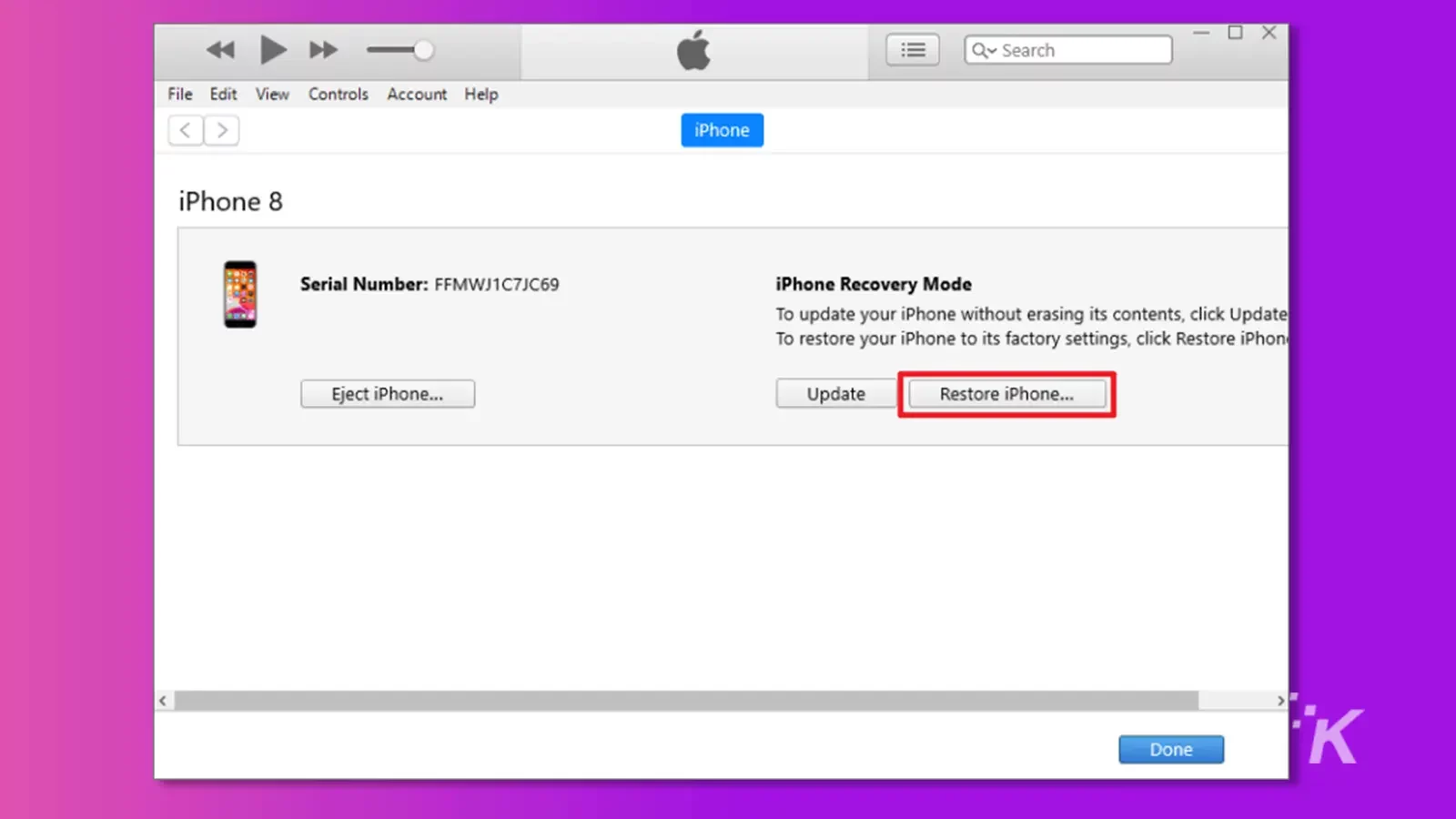
Bagian 3: bagaimana mencegah iPhone dari layar hitam
- Perhatian 1: Gunakan iPhone di lingkungan dengan suhu yang sesuai (0° hingga 35°C atau 32° hingga 95°F ). Lingkungan operasi yang terlalu dingin atau terlalu panas dapat merusak iPhone, mengurangi masa pakai baterai, atau bahkan menyebabkan kematian layar hitam iPhone, dll.
- Perhatian 2: Hindari mengunduh aplikasi perangkat lunak yang tidak teratur. Seperti disebutkan di atas, perangkat lunak yang tidak stabil atau sistem perangkat lunak yang tidak cocok dengan iPhone adalah salah satu penyebab layar hitam iPhone. Selain itu, perangkat lunak yang diunduh secara acak dapat dengan mudah menyebabkan konflik antara perangkat lunak dan perangkat lunak, sehingga memengaruhi pengoperasian iPhone yang stabil.
Kesimpulan
Jika ponsel Anda memiliki layar hitam karena masalah perangkat lunak, kami menawarkan tiga solusi, yang menggunakan alat perbaikan iOS profesional untuk memperbaikinya adalah cara termudah, misalnya: iSunshare iOS Repair Genius.
Punya pemikiran tentang ini? Bawa diskusi ke Twitter atau Facebook kami.
Rekomendasi Editor:
- Pembaruan iOS 16/iPadOS 16: Cara memperbaiki iPhone X yang berkedip logo Apple
- Cara keluar dari iPhone Anda yang macet di logo Apple
- Cara memaksa me-restart iPhone 13 dan masuk ke mode pemulihan
- Layar sentuh iPhone tidak berfungsi? Berikut 3 cara untuk memperbaikinya
